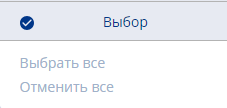Translations:IPTV/3/ru
Блок "Каналы"
Внутри блока "Каналы" пользователь может добавить в список новые каналы для транслирования их в режиме IPTV плеера и найти готовые каналы с помощью строки поиска.

Данное действие можно сделать с помощью иконки "+" слева вверху экрана. Также в этом участке страницы можно удалить страницу благодаря иконке "Корзина", которая находится по соседству, под строкой поиска.

Для создания канала необходимо указать следующие параметры:
- Название - позволяет прописать название канала.
- Номер - позволяет указать номер канала в списке. Важно: нумерация каналов не должна повторяться, иначе невозможно будет создать канал.
- IP адрес - в данной графе указывается URL канала, который будет транслироваться.
- Категория - необходимо указать категорию, к которой принадлежит канал. Данная настройка не является обязательной. Внутри платформы SmartPlayer каналы могут существовать без категорий.
- Логотип - позволяет выбрать и установить изображение для канала в качестве логотипа.
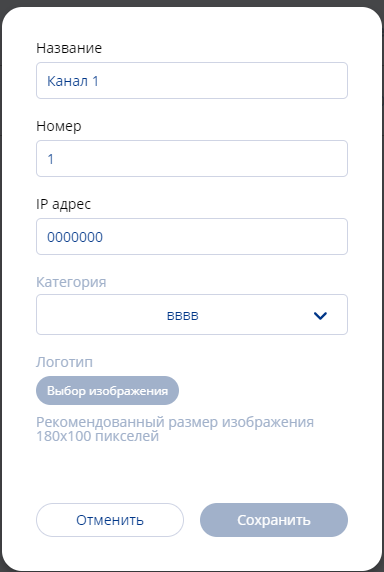
После заполнения всех указанных выше параметров пользователь сможет создать канал нажав на кнопку "Сохранить". При необходимости пользователь может вернуться к прошлому окну нажав кнопку "Отменить". Если у пользователя есть канал, который ему не нужен, то он может его удалить, нажав по иконке "Корзина" также слева вверху. Только перед этим действием ему необходимо выделить с помощью чекбокса/галочки данный канал.